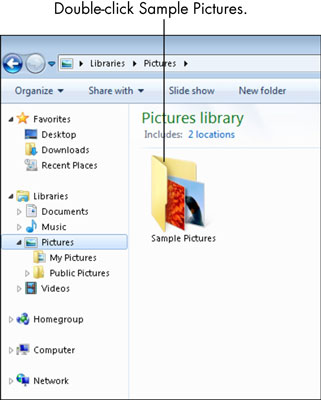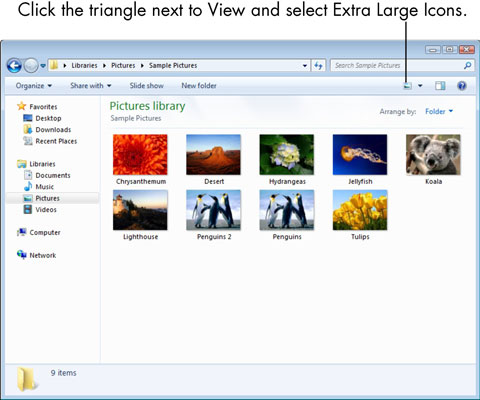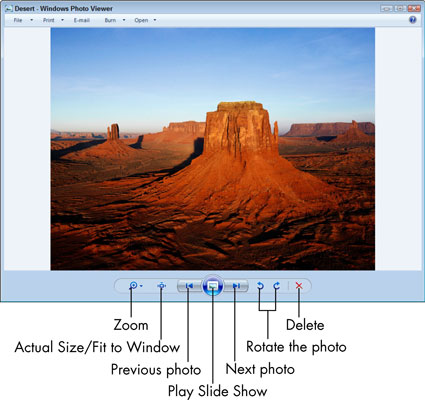Windows 7 atvieglo darbu ar digitālajiem fotoattēliem. Varat izvēlēties fotoattēlus, ko skatīt, vai parādīt fotoattēlu grupu slaidrādē. Jūs pat varat iestatīt iecienītāko fotoattēlu kā darbvirsmas fonu, lai jūs to redzētu ikreiz, kad startējat sistēmu Windows 7.
Lai strādātu ar fotoattēliem operētājsistēmā Windows 7:
Izvēlieties Sākt → Attēli, lai atvērtu attēlu bibliotēku.
Attēlu bibliotēkā ir fotoattēli, ko kopējat no digitālās kameras, un mape Attēlu paraugi, kas iekļauta sistēmā Windows 7.
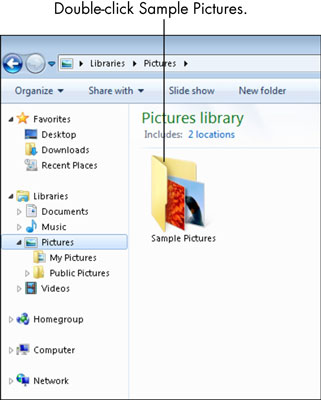
Veiciet dubultklikšķi uz Attēlu paraugi.
Jūs redzat attēlus, ko Microsoft iekļauj operētājsistēmā Windows 7.
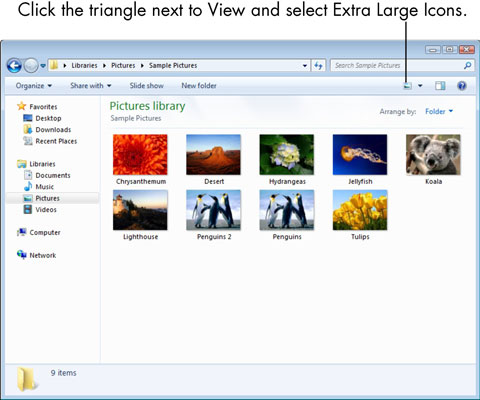
Komandjoslā noklikšķiniet uz trīsstūra blakus pogai Skati un izvēlieties Īpaši lielas ikonas.
Jūs redzat lielākos šo fotoattēlu sīktēlus.
Veiciet dubultklikšķi uz pirmā fotoattēla, lai to priekšskatītu.
Fotoattēls tiek atvērts vai nu Windows fotoattēlu skatītājā (standarta skatītājs operētājsistēmai Windows 7); Windows Live Photo Gallery (bezmaksas fotoattēlu programma no Microsoft); Picasa (bezmaksas fotoattēlu programma no Google); vai cita programma, ko instalējis uzņēmums, kas pārdeva jūsu datoru, persona, kas to uzstādīja, vai jūsu digitālā kamera.
Pielāgojiet fotoattēlu pēc vajadzības.
Programmā Windows Photo Viewer loga apakšā no kreisās puses uz labo tiek parādīti šādi rīki:
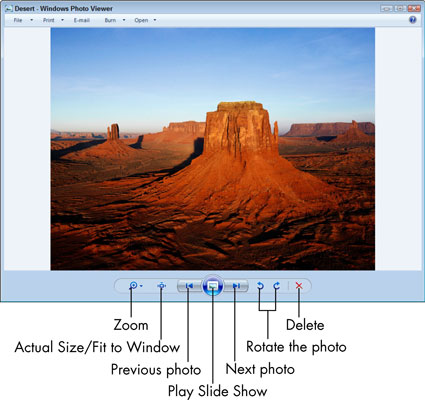
-
Displeja izmēra maiņa (Tālummaiņa): noklikšķiniet uz palielināmā stikla, lai atvērtu uznirstošo slīdni, lai tuvinātu un tālinātu fotoattēlu.
-
Faktiskais izmērs un ietilpināšana logā: šie divi rīki pārmaiņus atrodas rīkjoslas otrajā pozīcijā. Lielākā daļa fotoattēlu ir lielāki nekā datora ekrāni. Faktiskais izmērs parāda patieso fotoattēla izmēru, taču jūs nevarat redzēt visu uzreiz. Varat panoramēt fotoattēlu (noklikšķiniet un velciet fotoattēlu, lai to pārvietotu). Izmantojiet faktisko izmēru, lai fotoattēlā redzētu detalizētu informāciju. Fit to Window ļauj skatīt visu fotoattēlu uzreiz.
-
Iepriekšējais: noklikšķiniet uz šī rīka, lai skatītu fotoattēlu pirms pašreizējā, atkarībā no tā, kā fotoattēli ir sakārtoti. Varat arī nospiest kreiso bulttaustiņu, lai skatītu iepriekšējo fotoattēlu.
-
Atskaņot slaidrādi: šī poga parāda katru mapē esošo fotoattēlu dažas sekundes pilnekrāna režīmā, pirms pāriet uz nākamo.
-
Nākamais: noklikšķiniet uz šī rīka, lai skatītu fotoattēlu pēc pašreizējā, atkarībā no tā, kā fotoattēli ir sakārtoti. Vai arī nospiediet labo bulttaustiņu, lai skatītu nākamo fotoattēlu.
-
Pagriezt pretēji pulksteņrādītāja virzienam: katrs klikšķis uz šīs pogas pagriež fotoattēlu par 90 grādiem pa kreisi. Izmantojiet to, lai labotu fotoattēlus, kas ir pagriezti uz sāniem.
-
Pagriezt pulksteņrādītāja virzienā: katrs klikšķis uz šīs pogas pagriež fotoattēlu par 90 grādiem pa labi. Izmantojiet šo pogu, lai labotu fotoattēlus, kas ir pagriezti uz sāniem.
-
Dzēst: noklikšķiniet uz šīs pogas, lai izdzēstu pašreizējo fotoattēlu.
Noklikšķiniet uz Tālāk.
Programmā Windows fotoattēlu skatītājs tiek parādīts katrs parauga fotoattēls.
Noklikšķiniet uz Aizvērt.
Windows fotoattēlu skatītājs tiek aizvērts.